Il mouse Bluetooth si disconnette casualmente o non funziona in Windows 11/10
Uno dei problemi comuni che gli utenti, me compreso, devono affrontare è che il mouse Bluetooth(Bluetooth mouse) viene disconnesso casualmente. Ho cercato un po' su Internet e nelle impostazioni del computer e finalmente sono riuscito a risolvere il problema. Oggi condividerò i passaggi che ho fatto per risolvere il problema.
Il mouse Bluetooth si(Bluetooth Mouse) disconnette casualmente
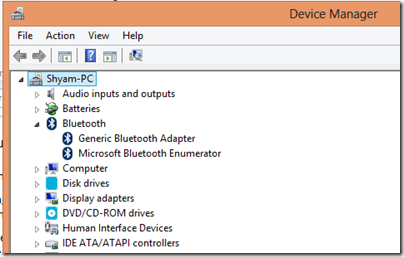
La prima cosa che mi è venuta in mente come sempre è stata reinstallare i driver Bluetooth con l'ultima versione disponibile per il mio modello, dal sito web del produttore. Nel mio caso è Samsung . Il modo migliore e pulito per aggiornare un driver è rimuovere i driver, prima da Gestione dispositivi, quindi reinstallare i nuovi driver. Fare così:
- Press Win + X e seleziona Gestione dispositivi(Device Manager)
- Lì troverai l'adattatore Bluetooth
- Ho appena fatto clic con il pulsante destro del mouse e ho fatto clic su Disinstalla
- Quindi ho riavviato il sistema e ho installato i driver, che avevo scaricato dal sito Web di Samsung.
Poi ho provato per alcune ore, ma il problema persiste. Quindi ho dato un'occhiata alle impostazioni di risparmio energetico e ho deciso di apportare alcune modifiche.
- Ancora(Again) una volta , premi Win + X e seleziona Gestione dispositivi(Device Manager)
- Lì troverai l'adattatore Bluetooth
- Fare clic con il pulsante destro del mouse e selezionare Proprietà.
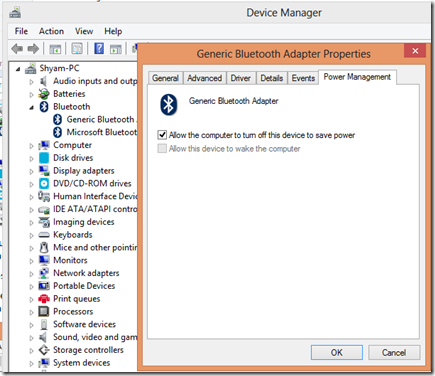
- Quindi ho deselezionato " Consenti(Allow) al computer di spegnere questo dispositivo per risparmiare energia"
Ora ho provato per alcune ore e ho scoperto che finora non ho riscontrato problemi. È passata quasi una settimana ancora nessun problema. Quindi posso confermare che questa risoluzione funziona davvero.
Dai un'occhiata anche a questi post:(Have a look at these posts too:)
- Il Bluetooth non funziona in Windows(Bluetooth is not working in Windows)
- La tastiera o il mouse non funzionano
- Dispositivi Bluetooth non visualizzati o collegati.
Spero che tu lo trovi utile. Nel caso in cui tu abbia un passaggio alternativo per la risoluzione dei problemi, condividilo con noi nella sezione commenti.
Related posts
Correggi il ritardo del suono Bluetooth in Windows 10
Come accoppiare i dispositivi Bluetooth su Windows 10 con Swift Pair?
Come installare una sostituzione Bluetooth adapter in Windows 10
Bluetooth speaker connesso, ma no Sound or Music in Windows 10
Bluetooth Headphones Non funziona su Windows 10
10 Utile Computer Mouse Tricks per Windows 11/10
Change Mouse Cursor Thickness & Blinking Rate in Windows 10
Middle Pulsante del mouse non funziona in Windows 10
Come mostrare Details pane in File Explorer in Windows 10
Il pulsante sinistro del mouse non funziona su Windows 11/10
Abilita Network Connections mentre in Modern Standby su Windows 10
Come impedire a Themes di cambiare Mouse Pointer in Windows 10
Come risolvere lo scorrimento del mouse che non funziona su Windows 11/10
Come spegnere o disabilitare Bluetooth in Windows 11/10
Come impedire agli utenti di cambiare Mouse Pointers in Windows 10
Come eseguire il test di latenza del mouse in Windows 10
Come modificare il predefinito Webcam nel computer Windows 10
Come cambiare Mouse Scroll Speed in Windows 10
Change Mouse impostazioni di Windows 10 utilizzando WinMouse
Le impostazioni di sincronizzazione di Windows 10 non funzionano in grigio
